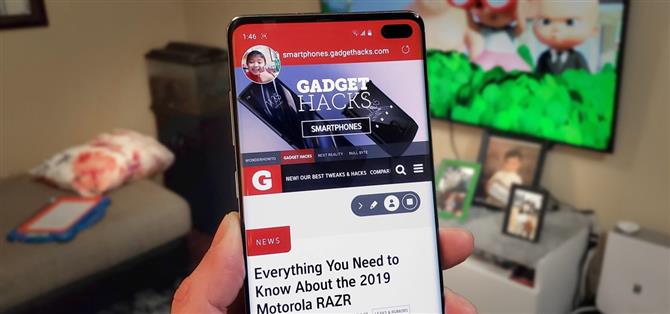Одной из самых простых функций, доступных в Note 10, была возможность легко записывать ваш экран в масштабе всей системы. К счастью, эта долгожданная функция наконец-то появится на популярных устройствах Galaxy, таких как S10 и Note 9, благодаря One UI 2..
Раньше запись экрана на вашей Галактике без помощи стороннего приложения включала довольно запутанный процесс добавления внешних приложений, таких как WhatsApp, в приложение Game Launcher. Даже тогда эта функция была ограничена не родными приложениями, что означало, что вы не можете просматривать записи предустановленных приложений, таких как Google Maps, Chrome и Samsung Messages. Один пользовательский интерфейс направлен на упрощение этого процесса. Примечание 10.
- Не пропустите: активируйте новые жесты Android 10 на своем Samsung с помощью одного интерфейса 2
Как и в Note 10, устройства Galaxy, на которых запущено обновление One UI 2, также будут иметь плитку «Быстрые настройки» для записи экрана, которая по умолчанию находится на второй странице. Конечно, вы можете легко переместить плитку «Экран записи экрана» в более удобное место, нажав значок меню из трех точек и выбрав «Порядок кнопок». Оттуда просто перетащите плитку в нужное место и нажмите «Готово», чтобы сохранить изменения..


Как только вы начнете запись, в строке состояния появится значок видео, чтобы вы знали, что идет запись экрана. Кроме того, у вас также будет доступ к панели инструментов, которая позволяет рисовать поверх вашей записи или позволяет фронтальной камере показывать ваше лицо в режиме реального времени. Сама панель инструментов не будет отображаться в конечном продукте, как показано в GIF ниже.


Функция записи экрана может быть точно настроена на странице настроек. Это можно сделать либо долгим нажатием на плитку быстрых настроек, либо следуя меню ниже. Оттуда вы можете выбрать, захватывать ли внутренний звук во время записи, и настраивать качество видео как для записи экрана, так и для фронтальной камеры..
Настройки -> Расширенные функции -> Скриншоты и запись экрана -> Настройки записи экрана


- Получить Android How через Facebook, Twitter, Reddit, Pinterest или Flipboard
- Подпишитесь на Android How ‘еженедельный бюллетень только для Android
- Подпишитесь на последние видео с Android Как на YouTube
Изображение обложки, скриншоты и GIF-файлы от Amboy Manalo / Android How